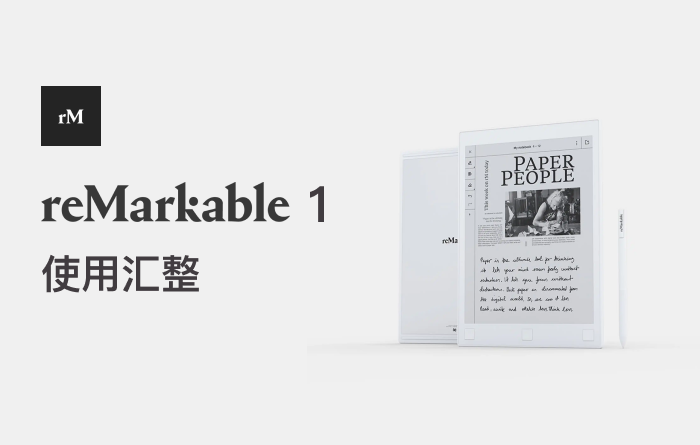
网络时代,看书这件事情依然重要。时移世易,物转星移,新技术、新事物不断出现,人们依旧会遇到相同或相似的问题,先人的观点依然可以给后人带来启发、增广见闻。
小弟最近购入了二手 E-Ink 设备一代 reMarkable,这是一款过时的小众产品,但作为一个看书设备是可以的。
自带应用
配置
reMarkable 最新型号是 reMarkable 2,小弟手上的是一代。一代外观设计不错,正面是白色,10.3 英寸 E-Ink 屏幕,226 DPI,下方有三颗实体按键,背面是铝制,厚度 6.7mm,重 350 g。因为屏幕有 10.3 英寸,总体感觉是尺寸不小,拿在手里有一点重。
机子内部有 1 GHz A9 CPU、512 M 的 RAM 和 8 G 存储,以及 Micro USB 充电头、3000 mAh 电池,大概 2013 年 Android 手机的配置加上 10 寸墨水屏幕。机子性能不高(10 年前的配置),但是系统基于 Linux 且只用来看书,不会太影响体验。比较影响体验的是「古老」的
USB 充电头,充电需要确认正反,以及羸弱的 3000 mAh 电池,虽然屏幕耗电量较少,但是实际使用 3000 mAh 电池还是不耐用。
手写
机器本身定位是电子纸,把纸张数字化,在屏幕上模拟在纸上写画,因此这个机子的强项是手写。机子有附一支电磁笔,不用充电,可以直接使用。
笔的书写体验很赞,不似 Apple Pencil 在 iPad 上滑滑的感觉, reMarkable 的笔尖与屏幕写画时有摩擦力,过程中还会有沙沙声,延时感觉不到,总体接近真实纸张书写的感觉。
reMarkable 还有一个实用功能是可以将文档实时镜像到电脑客户端。
阅读
reMarkable 也有阅读功能,但是体验不优。导入的电子书被转成 PDF 文档,可以对文档标注、写画。
除此阅读体验非常一般,默认中文显示为乱码(可通过 SFTP 将中文字体文件上传至路径 /home/root/.local/share/fonts,参考这篇文章),不支持换字体。
总体来说,reMarkable 自带应用书写体验高分,机器做工中规中矩,阅读功能不及格。
同步
reMarkable 有多种方式可以将文档导入或同步:
1、通过官方客户端或网页
注册绑定设备后可以直接使用官方客户端或网页 https://my.remarkable.com 导入或同步文档,需要注意:
- 默认只会同步过去 50 天的文档,客户端内只能查看,无法编辑,如果需要同步所有文档、多端编辑需要订阅 Connect 订阅服务(若在 2021 年 10 月 12 日之前购买了 reMarkable,可终身解锁此项订阅服务)
- 同步服务在北韩地区无法直接使用
2、通过 USB 连接电脑
可以直接使用 USB 数据线将文档导入至 reMarkable,参考这里。
3、通过网盘
可通过 Google Drive、Dropbox、OneDrive 这类网盘工具导入文档,参考这里。
4、通过浏览器插件
如果浏览器中看到想深入阅读的文章,可以通过 reMarkable 插件将文章发送至 reMarkable,参考这里。
KOReader
reMarkable 阅读功能很阳春,但是可以安装 KOReader。KOReader 是一款专为墨水屏幕设备设计的优秀阅读应用,支持多种电子书格式,并且有 PDF 切边、重排等多种使用功能。
安装
安装 KOReader 推荐通过 Toltec (Toltec 是一个 reMarkable 软件库)安装。
1、首先备份 reMarkable 中的文档,之后对 reMarkable 降级(Toltec 仅支持 2.6.1.71 到 2.15.1.1189 之间的系统版本)。降级的思路是电脑模拟升级服务器,通过修改 reMarkable 升级服务器地址,具体步骤参考这里。
2、执行命令 opkg install koreader
3、执行命令 opkg install remux 安装启动器 remux,这样长按中间的实体按键就可以切换原生应用与 KOReader。
配置
1、配置字体
参考 https://github.com/koreader/koreader/wiki/Fonts
2、配置词典
KOReader 支持 StarDict 字典格式,参考 https://github.com/koreader/koreader/wiki/Dictionary-support,中英词典下载可在[这里](https://github.com/zdict/dictionaries/tree/master)下载。
导入书籍
KOReader 有非常多种方法导入书籍,以下是几个例子:
- 直接通过 SFTP 将电子书文档传至 reMarkable
- (推荐)如果有 NAS,可以通过 Webdav 传输,这种方法最简单、最直觉,参考 https://koreader.rocks/user_guide/#transferring
- 通过 Calibre 应用,参考 https://github.com/koreader/koreader/wiki/Calibre-wireless-connection
- 如果有部署 Calibre-Web,可以通过 OPDS 传书 ,参考 https://github.com/koreader/koreader/wiki/OPDS-support
配件相关
保护套
墨水屏幕非常脆弱,保护套最好配一个。作为一款小众又过时的电子产品,配件很稀少,小弟最后找到了和 reMarkable 1 尺寸接近的平板 vivo Pad Air(2023),两者尺寸如下:
| 设备 | 长 mm | 宽 mm | 厚 mm |
|---|---|---|---|
| reMarkable 1 | 177 | 256 | 6.7 |
| vivo Pad Air | 176.00 | 259.73 | 6.67 |
两者尺寸非常接近,卖家众多,价格便宜,甚至充电口也是对的。
笔芯
reMarkable 耗材是笔芯,可以选用第三方毛毡笔芯。